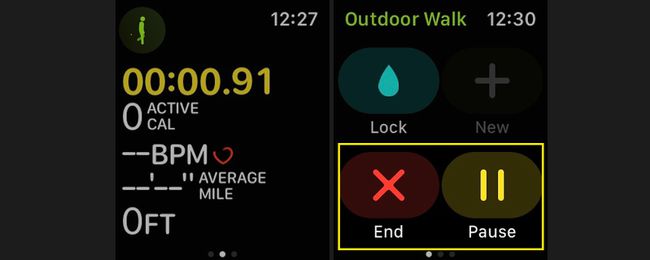AppleWatchでアクティビティの目標を変更する方法
あなたのアクティビティアプリ アップルウォッチ アクティビティの目標を達成できるように、1日を通してどれだけ移動、立ち、運動するかを監視できます。 移動目標は、消費カロリーを追跡します。 カロリー目標のデフォルトは、身長、体重、年齢、性別など、入力した情報によって決まります。 スタンドゴールのデフォルトは12時間に設定され、エクササイズゴールはデフォルトの30分に設定されています。
アクティビティの目標をいつでも簡単にカスタマイズおよび変更して、より挑戦的または現実的なものにすることができます。
ここでの説明は、watchOS7以降を実行しているAppleWatchデバイスに適用されます。 watchOS 6以前では、カロリー燃焼の目標を変更することはできましたが、スタンドとエクササイズの目標を編集することはできませんでした。

活動目標を変更する方法
アクティビティアプリを使用すると、1つのアクティビティ目標または3つすべてを簡単にカスタマイズできます。
-
を起動します アクティビティ AppleWatchのアプリ。 (アプリアイコンには3つのリングが表示されます。)
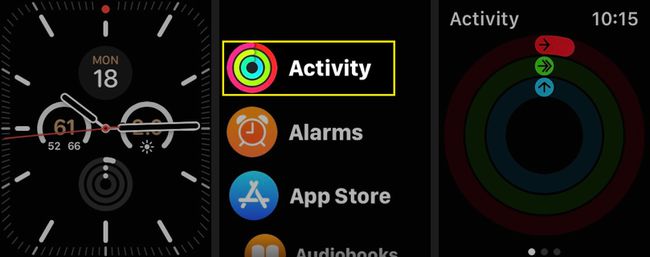
下にスクロールして選択します 目標の変更.
-
プラスボタンとマイナスボタンを使用して、カロリーのデフォルトを増減することにより、毎日の移動目標を調整します。 タップ 次 終了時。
![[目標の変更]を選択してから、移動目標のカロリーを調整します](/f/f49eb26dcd82ac45df9605c9b6b9b69c.jpg)
プラスボタンとマイナスボタンを使用して、分を増減することにより、毎日の運動目標を調整します。 タップ 次 終了時。
-
プラスボタンとマイナスボタンを使用して、毎日のスタンドの目標を調整します。 (デフォルトは、許可されている最大時間である12時間に設定されています。)をタップします。 わかった 終了時。
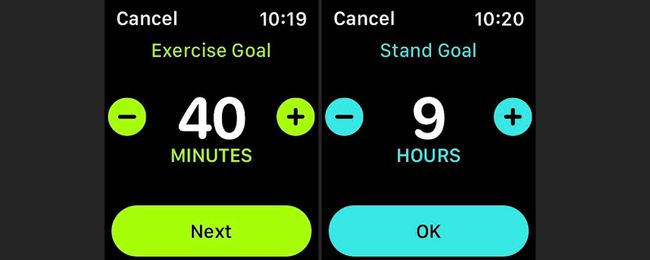
1日に行った歩数を表示する方法
Apple Watchは、登った階段や階段を追跡しますが、 Fitbit と他のいくつか アクティビティトラッカー、これはその主要な機能ではありません。 代わりに、AppleWatchはこのデータを移動と運動の目標に適用します。
現在の歩数と階段の登り数を確認するには、Apple Watchでアクティビティアプリを起動し、下にスクロールして現在の総歩数、総距離、登ったフライトを表示します。
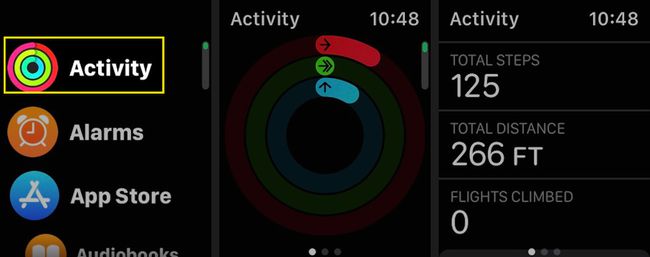
AppleWatchで毎週のアクティビティの概要を確認してください
アクティビティの週ごとの内訳が必要な場合は、この情報に簡単にアクセスできます。
を開きます アクティビティ AppleWatchのアプリ。
-
下にスクロールして選択します ウィークリーサマリー.
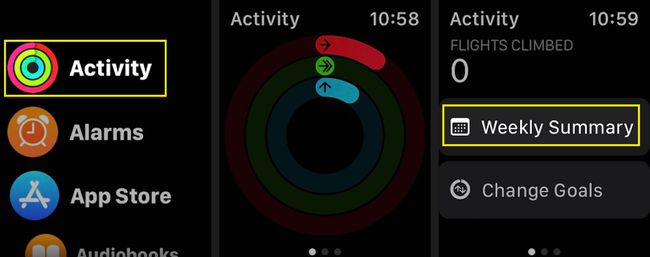
先週の概要を表示します。
-
下にスクロールして、消費カロリーの合計、1日の平均消費カロリー、合計歩数、達成距離、上昇したフライト、および全体的なアクティブ時間を確認します。
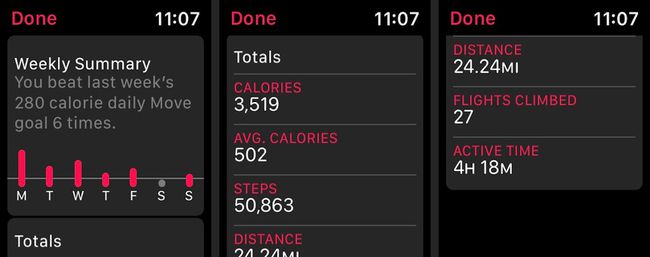
AppleWatchアクティビティ通知をオンまたはオフにする方法
解決を求められたくない場合、または一部の通知をオフにしてリセットしたい場合は、簡単に調整できます。 アクティビティアプリの通知 iPhoneを使用します。
iPhoneでWatchアプリを起動し、をタップします 私の腕時計 画面の下部にあります。
-
タップ 通知、次に下にスクロールして選択します アクティビティ.
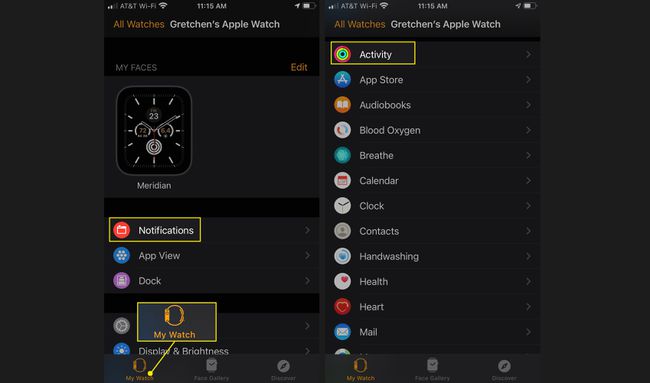
-
選択する 通知を許可する 標準のアクティビティアプリ通知を許可します。 選択する 通知オフ アクティビティアプリの通知を受け取りたくない場合。
または、 通知センターに送信 時計があなたを騒がせずに通知を受け取るため。 これにより、画面の上部に通知を警告する赤い点が表示されますが、音や触覚による通知は届きません。
-
通知をカスタマイズするには、オンとオフを切り替えます スタンドリマインダー, 毎日のコーチング 通知、 目標の完了 通知、 特別な挑戦、 また アクティビティ共有通知.
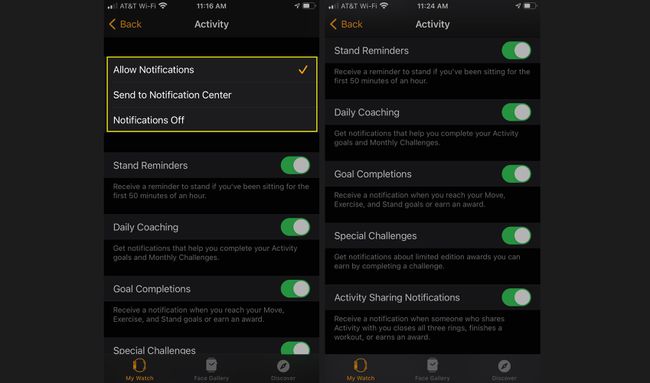
Breatheの通知とリマインダーをカスタマイズするには、iPhoneでWatchアプリを起動し、 私の腕時計 画面の下部にあります。
-
タップ 通知、次に下にスクロールして選択します 息. 呼吸通知のアクセス許可を選択してから、個々の呼吸通知とリマインダーのオンとオフを切り替えます。

AppleWatchアクティビティアワードを確認する方法
Apple Watch Activityアプリを使用すると、さまざまな個人記録、ストリーク、マイルストーンに対して賞を獲得できます。 現在のアワードを表示するには、Apple Watchでアクティビティアプリを起動し、左にスワイプしてアワード画面を開きます。 詳細を表示するには、アワードをタップします。
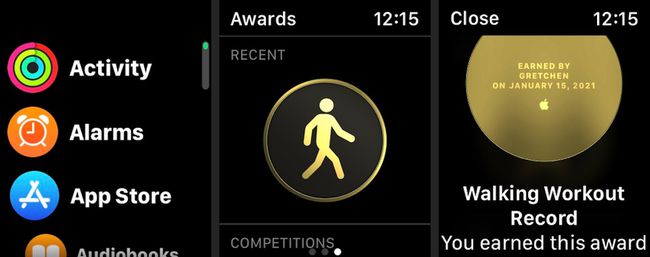
AppleWatchワークアウトを開始する方法
Apple Watch Workoutアプリを使用すると、ワークアウトを簡単に追跡できます。このデータは、移動、エクササイズ、スタンドの目標に向けられます。 Workoutアプリは、運動中の心拍数や消費カロリー数も追跡します。
ワークアウトを開始する方法は次のとおりです。
AppleWatchでワークアウトアプリを開きます。
-
リストからワークアウトのタイプを選択します。 アウトドアウォーク また アウトドアラン. あなたの頻繁なトレーニングは上に向かってリストされます。
下にスクロールして選択します ワークアウトを追加 追加のトレーニングを表示します。 タップ 他の カスタムワークアウトを追加します。
-
タップ オープンゴール あなたのトレーニングを開始します。 3秒のカウントダウンタイマーが表示され、ワークアウトの追跡が始まります。
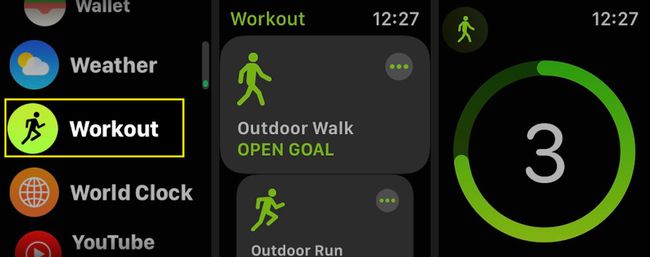
-
ワークアウトを一時停止または終了するには、右にスワイプして、 終わり また 一時停止.